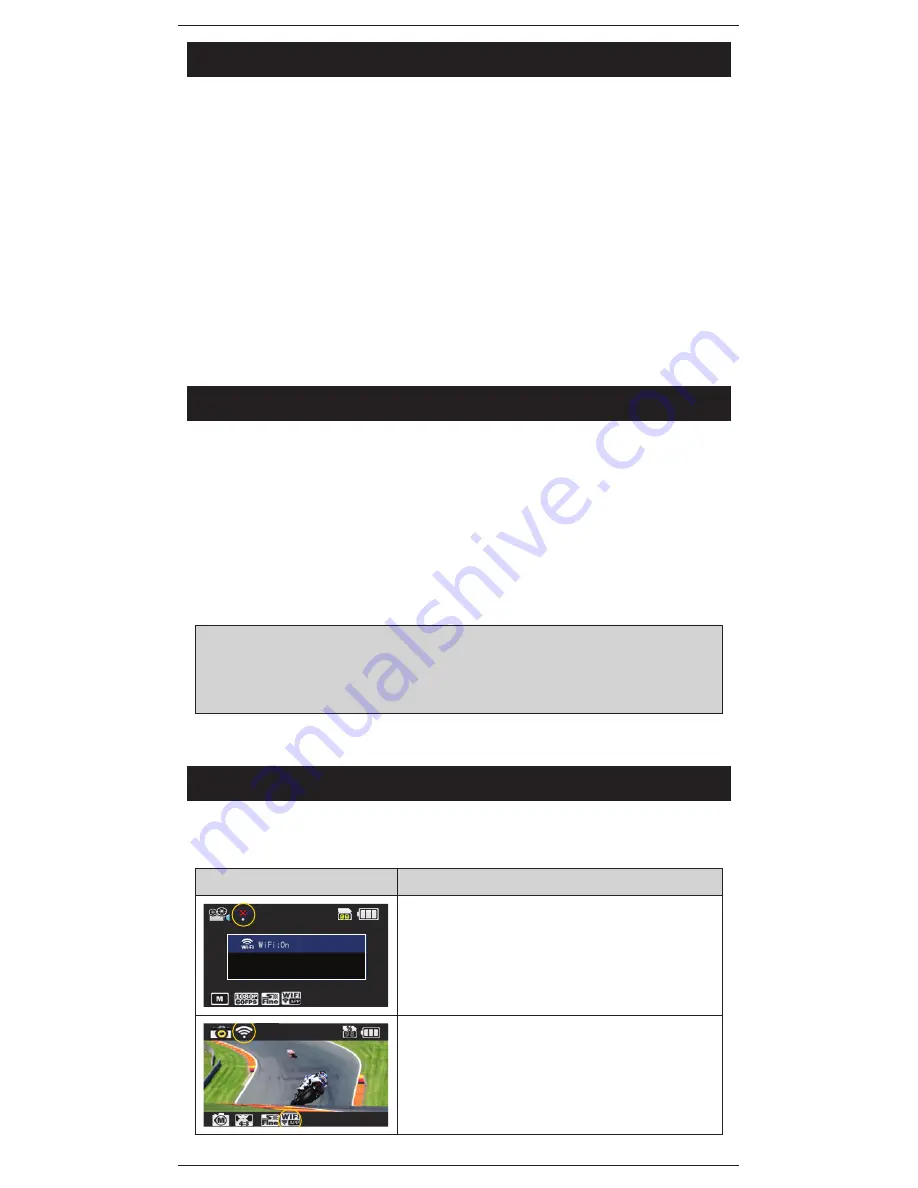
Batterie laden
– Auf dem LCD erscheint das entsprechende Icon, wenn die Batterie sehr
schwach ist
– Die Kamera wird die aktuelle Aufnahme noch speichern und dann
abschalten. Spätestens jetzt sollten Sie die Batterie aufl aden
– Über USB dauert es ca. 3,5 Stunden, bis die Batterie aufgeladen ist.
– Sie können auch ein Schnellladegerät verwenden, dann dauert es ca.
2,5 Stunden.
1. Schalten Sie die Kamera aus.
2. Verbinden Sie die Kamera via USB Kabel mit Ihrem PC oder
Ladegerät.
3. Die Status LED leuchtet auf und die Batterie wird geladen.
4. Die LED schaltet sich ab, sobald die Batterie vollständig geladen
Smartphone Bedienung
– Über die WiFi Funktion der uniQam Scout kann die Kamera mit einem
Smartphone gesteuert werden.
– Kompatibel mit iOS ver. 5.0 oder besser, Android OS Gingerbread oder
besser.
– Bevor sie die Verbindungg aufbauen können, laden Sie sich die
‘uniQam viewer’ App von Ihrem app store.
– Suchen Sie nach ‘uniQam viewer’ in iPhone App Store oder Google
Play Store
Solange die Kamera mit dem Smartphone verbunden ist, sind die Kameratasten ohne
Funktion.
Wählen Sie alle Kameraeinstellungen, bevor Sie die Kamera mit dem Smartphone verbinden.
‘uniQam viewer’ wird automatisch über die Smartphone-updates upgedated
Smartphone Bedienung
Verbinden der uniQam Scout mit dem Smartphone (über uniQam
viewer)
Wiedergabemodus
Beschreibung
OFF APP RC EXIT
Schalten Sie die Funktion ‘WiFi’ in der uniQam
Scout an.
Warten Sie 1 Minute, bis das WiFi Signal in der
Kamera einschaltet. (bei der ersten Verbindung).
WiFi Signal is aktiviert.
WiFi ist bereit zum Verbinden.
Summary of Contents for Scout
Page 1: ...User guide Bedienungsanleitung Guide de l utilisateur ...
Page 2: ......
Page 19: ...19 19 EN www uniQam eu ...
Page 20: ......
Page 37: ...37 37 DE www uniQam eu ...
Page 38: ......
Page 55: ...55 55 FR www uniQam eu ...
















































